Đôi khi do tính chất của công việc hay theo yều của đối tác mà bạn phải thực hiện các biện pháp bảo mật cho tài liệu của mình. Trong bài viết này, trang thủ thuật sẽ hướng dẫn bạn cách tạo mật khẩu cho file Excel của mình.
Vấn đề bảo mật cho tài liệu là việc vô cùng cần thiết vì nó giúp bạn tránh được việc bị đánh cắp tài liệu làm lộ các thông tin tuyệt mật vào tay người khác. Hiện nay có khá nhiều phương pháp giúp bảo mật nhưng có lẽ sử dụng chức năng có sẵn của Office để bảo mật là phương pháp an toàn và tốt nhất.
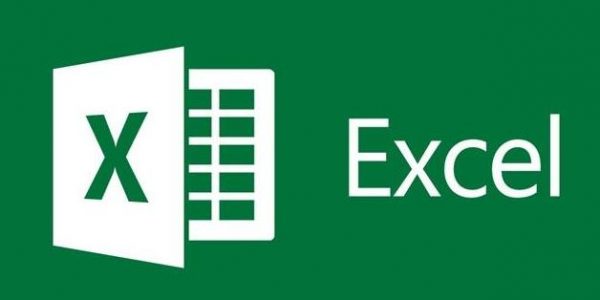
Các bước đặt mật khẩu cho file Excel sau đây các bạn hoàn toàn có thể áp dụng cho Word hoặc PowerPoint và áp dụng cho các phiên bản Office 2010, 2013, 2016.
Bước 1: Các bạn mở file Excel cần đặt mật khẩu sau đó chọn vào mục File góc trên bên trái.
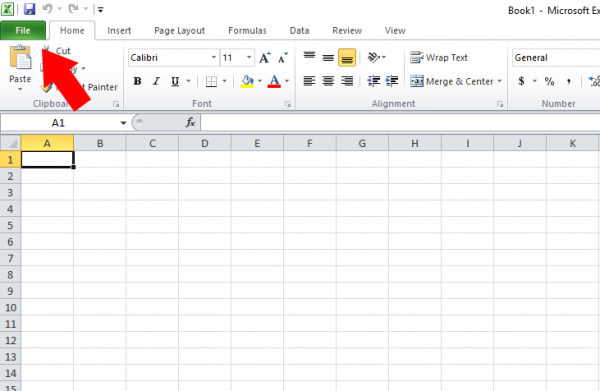
Bước 2: Các bạn chọn Info -> Protect Workbook -> Encrypt with Password.
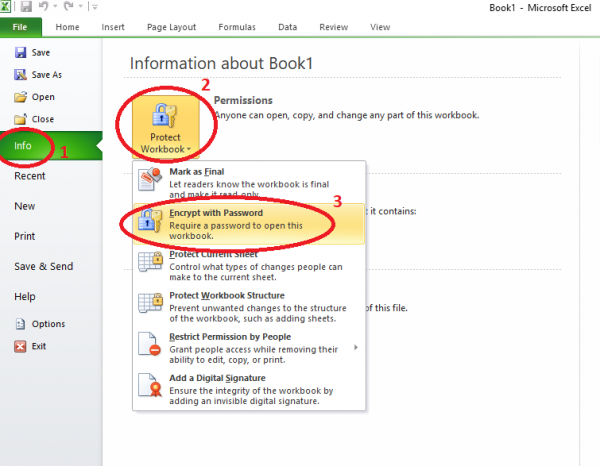
Bước 3: Sau khi các bạn chọn Encrypt with password cửa sổ nhập mật khẩu hiện lên, các bạn nhập mật khẩu vào ô và nhấn OK.
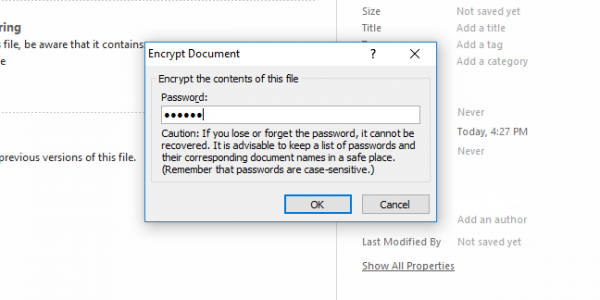
Bước 4: Cửa sổ Confirm hiện ra các bạn nhập lại mật khẩu vừa nãy và nhấn OK là xong.
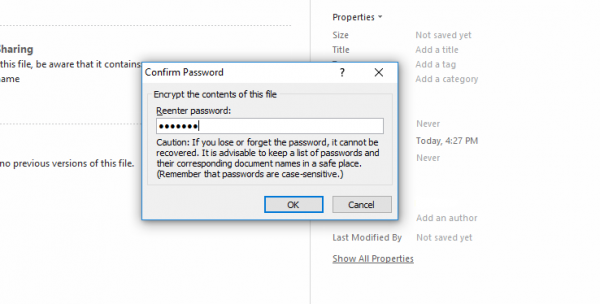
Khi mật khẩu được đặt thành công thì mục Protect Workbook sẽ được tô vàng như hình dưới:
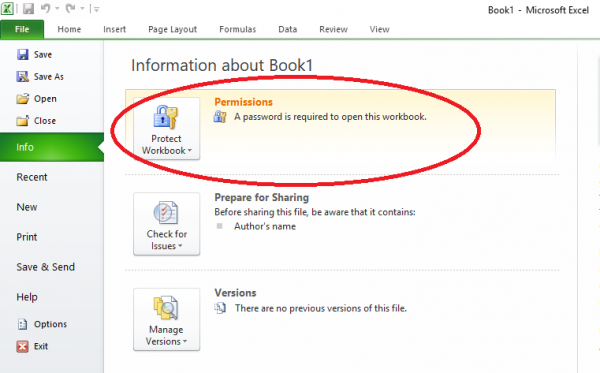
Các bạn Save file tài liệu lại và tắt đi sau đó mở lại kiểm tra xem có yêu cầu mật khẩu không nhé. Như hình dưới khi chúng ta mở file Exel thì hộp thoại yêu cầu mật khẩu sẽ hiện lên, các bạn phải nhập đúng mật khẩu thì mới đọc được nội dung của file.
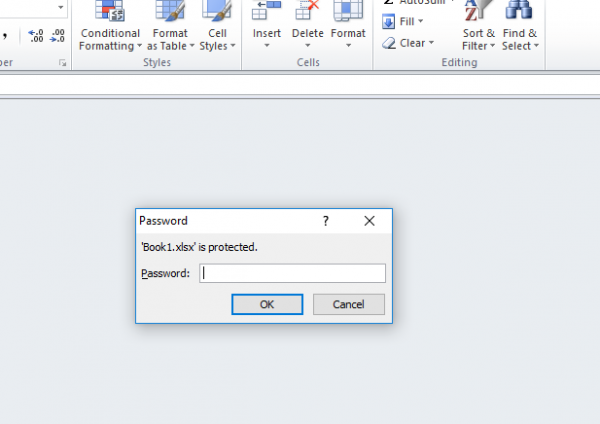
Cách gỡ mật khẩu file Excel.
Để gỡ mật khẩu các bạn làm tương tự như lúc đặt mật khẩu, nhưng khi cửa sổ nhập Password hiện lên các bạn hãy xóa hết mật khẩu và nhấn OK.
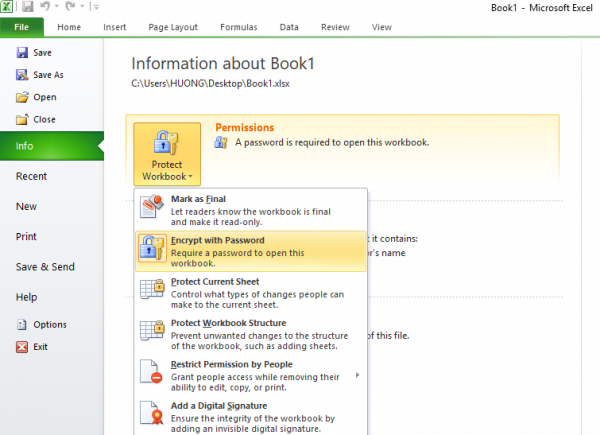
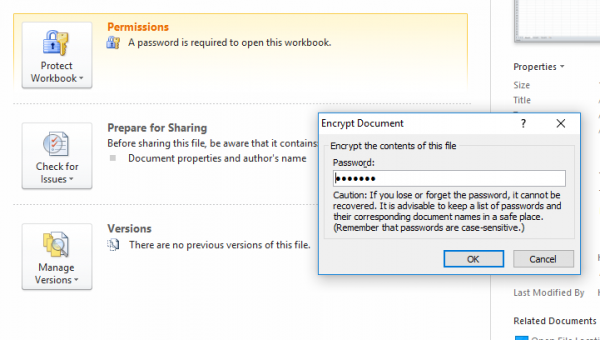
Khi mục Protect Workbook không còn màu vàng nữa tức là mật khẩu đã được gỡ thành công.
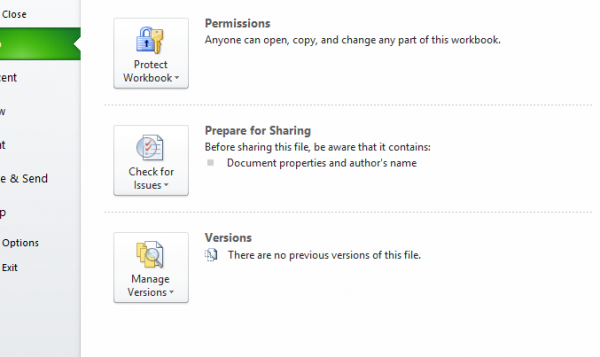
Trên đây là bài hướng dẫn cách tạo mật khẩu cho file Excel. Chúc các bạn thành công. Nếu thấy hữu ích hãy chia sẻ ngay thủ thuật Windows này nhé!
